FastReport.Net在线订购火热进行中,立可享受特别优惠!点此链接,速来抢购!!!
单页应用程序的概念正在寻找越来越多的支持者。最着名的单页框架之一是Angular,它是一个单页 的JavaScript应用程序框架。Angular的第一个版本基于JavaScript,但是所有后续版本都已经在使用TypeScript,并且与第一个版 本完全不同。在AngularJS上创建新应用程序没有任何意义,因此我们将使用当前版本的Angular 7。 Microsoft成功地将Angular和ASP结合起来。Net Core MVC。因此,使用ASP .Net Core MVC的实现 ,在单页面应用程序中显示报表相对容易。Node.js安装
要在Angular框架上开始开发,您需要预先安装一个平台,以便在服务器端执行JavaScript代码。它 叫做Node.js。 您还需要安装.Net Core SDK 2.0或更新版本。但是,如果您安装了Microsoft Visual Studio 2017 ,则无需执行此操作。如何创建应用程序?
有两种方法 - 在Visual Studio中创建新项目或从命令行运行命令。 对于第一个选项,您必须在Visual Studio扩展中安装Angular应用程序模板。 第二个更简单。为您的应用程序创建一个文件夹 在Windows命令行中,使用cd命令转到创建的文件 夹并执行以下命令:dotnet new angular -o AngularFRCore如您所知,AngularFRCore是项目的名称。创建应用程序后,您需要安装typescript库。我们将使用 Node.js npm平台库安装程序执行此操作。在控制台执行了创建应用程序的命令,在应用程序目录中运行另一个命令:
npm install -g typescript现在,打开项目,没有解决方案文件,它将在您第一次启动项目时创建。 我们的演示应用程序的目标是展示如何在单页应用程序中使用FastReport.Core。让我们将 FastReport库添加到我们的项目中。打开NuGet包管理器。在右上角,您可以选择数据包的来源。我们对本地源感兴趣,但首先需要 配置它。为此,请单击右上角的齿轮图标。我们使用包设置本地文件夹的路径: 默认情况下,此文件夹是:C:\ Program Files(x86)\ FastReports \ FastReport.Net \ Nugets。 通过安装FastReport.Net,您可以获得上述包装中的现成包装。让我们回到包管理器:
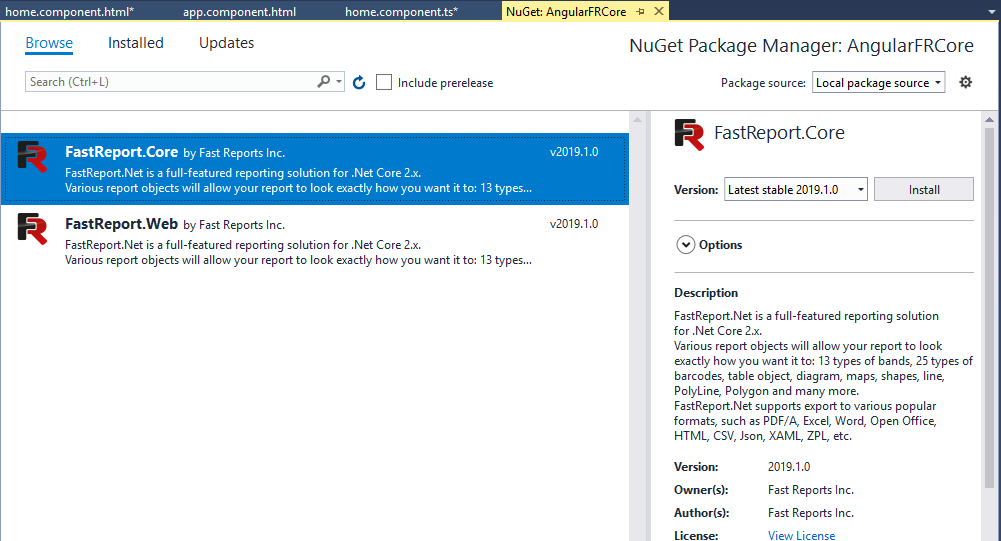 现在有两个包,安装它们。 要在应用程序中使用FastReport,需要在Startup.cs文件中添加 一行代码:
现在有两个包,安装它们。 要在应用程序中使用FastReport,需要在Startup.cs文件中添加 一行代码:
public void Configure(IApplicationBuilder app, IHostingEnvironment env)
{ …
app.UseFastReport();
…}
如果您浏览项目树,可以从MVC应用程序中看到我们熟悉的控制器和模型目录。可以使用几乎未改变 的MVC .Net Core应用程序作为后端。Controllers文件夹中已有一个 - SampleDataController。随意清除课程内容 - 我们将创建 自己的方法:
[HttpGet("[action]")]
public IActionResult ShowReport(string name)
{ WebReport WebReport = new WebReport();
WebReport.Width = "1000";
WebReport.Height = "1000";
WebReport.Report.Load(String.Format("App_Data/{0}.frx", name));
// Load the report into the WebReport object System.Data.DataSet dataSet = new System.Data.DataSet();
// Create a data source dataSet.ReadXml("App_Data/nwind.xml");
// Open the xml database WebReport.Report.RegisterData(dataSet, "NorthWind");
// Registering the data source in the report ViewBag.WebReport = WebReport;
// pass the report to View return View();
}
如果您已经熟悉FastReport.Core,那么此方法没有任何新内容。我们创建了Web报表对象,将报表 模板加载到其中,创建并注册了数据源并将报表传递给视图。此方法有一个参数 - 我们用于加载所需报表模板的报表的名称。
FastReport.Net集包含一个带有演示报表的文件夹:
C:\ Program Files(x86)\ FastReports \ FastReport.Net \ Demos \ Reports
我们将从中获取几个模板和一个nwind.xml数据库。但首先,在项目根目录中创建App_Data文件夹。 现在从上面的文件夹中将文件拖入其中:
Barcode.frx,Master-Detail.frx,Matrix.frx,nwind.xml。
下一步是为此方法创建一个视图。
我们的项目中没有Views文件夹。在项目根目录中创建它。在此文件夹中,添加另一个名为 SampleData的文件夹。最后,在此文件夹中,我们创建了一个新视图 - ShowReport.chtml,其中包含以下内容:
@await ViewBag.WebReport.Render()在异步模式下,我们正在等待生成报表的HTML版本。 所以,我们准备了一个与Angular一起提供的后端。我们来看看ClientApp文件夹。这是一个单页的 应用程序。我们对src - > app目录感兴趣。以下是负责显示内容的主要文件 - 页面模板及其类型脚本处理程序。主页模板是 app.component.html。我们将完全编辑它:
FastReport.Core Demo Select a report and click the button Matrix Master-Detail Barcode首先,我们为不同的报表显示三个单选按钮。每个按钮都订阅了Click事件,我们通过该事件设置报 表变量的值。该函数将报表的名称作为参数。通过这种方式,我们组织了所需报表模板的选择。这是一个相当原始的实现,但为了 演示报表,不再需要它。 下面,我们展示了一个名为ShowReport的按钮,它也使用Clicked()处理程序订阅了click事件。 注意条件* ngIf =“show”的div。如果show变量为true,则将执行内部变量中的代码。在我们的例子中,将显示框架。这样做是为 了在最初加载页面时不显示空框架。此外,当我们选择报告并单击“显示报表”按钮时,将显示包含报表的框架。 在框架属性中,我们从变量url设置源。有趣的是,我们在safeUrl函数的帮助下“规范化”这个变 量,并通过管道应用它。此函数将检查URL的安全性和有效字符,并将其显示为正确的格式。我们稍后会详细介绍它。 现在,查看app.component.ts组件脚本,该脚本负责处理上面讨论的模板:
import { Component } from '@angular/core';
@Component(
{ selector: 'app-root',
templateUrl: './app.component.html',
styleUrls: ['./app.component.css']})
export class AppComponent
{ title = 'app';
show: boolean = false;
url: string; report: string;
Clicked()
{ if (this.report != null)
{ this.show = true;
this.url = "api/SampleData/ShowReport?name=" + this.report;
} }}
以下是我们在页面模板中看到的show和url变量。以及变量报表,其中包含所选报表的名称。 Clicked()函数将show变量设置为true,并在url变量中设置报表的路径。
现在我们将创建safeUrl函数,我们在管道中使用变量url。在app目录文件safeUrl.pipe.ts中:
import { Pipe, PipeTransform } from '@angular/core';
import { DomSanitizer } from '@angular/platform-browser';
@Pipe({ name: 'safeUrl' })
export class SafeUrlPipe implements PipeTransform {
constructor(private sanitizer: DomSanitizer) { }
transform(url) {
return this.sanitizer.bypassSecurityTrustResourceUrl(url);
}}
要在页面模板中使用此函数,请在app.module.ts中添加此管道模块的声明:
import { BrowserModule } from '@angular/platform-browser';
import { NgModule } from '@angular/core';
import { FormsModule } from '@angular/forms';
import { HttpClientModule } from '@angular/common/http';
import { RouterModule } from '@angular/router';
import { SafeUrlPipe } from "./safeUrl.pipe";
import { AppComponent } from './app.component';
@NgModule({
declarations: [
AppComponent,
SafeUrlPipe
],
imports: [
BrowserModule.withServerTransition({ appId: 'ng-cli-universal' }),
HttpClientModule,
FormsModule
],
providers: [],
bootstrap: [AppComponent]
})
export class AppModule { }
这样就完成了演示应用程序的工作。运行应用程序:
 首先,您需要选择其中一个报表,然后单击按钮:
首先,您需要选择其中一个报表,然后单击按钮:
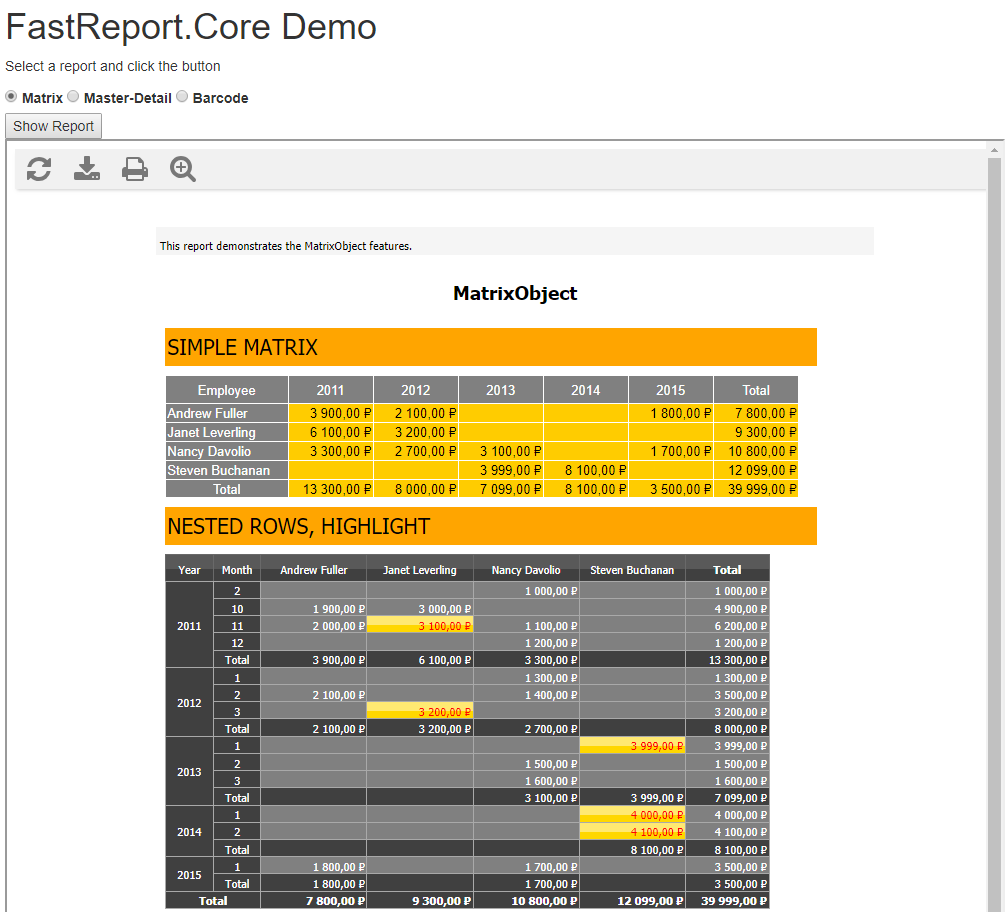 现在选择另一个报表并单击按钮:
现在选择另一个报表并单击按钮:
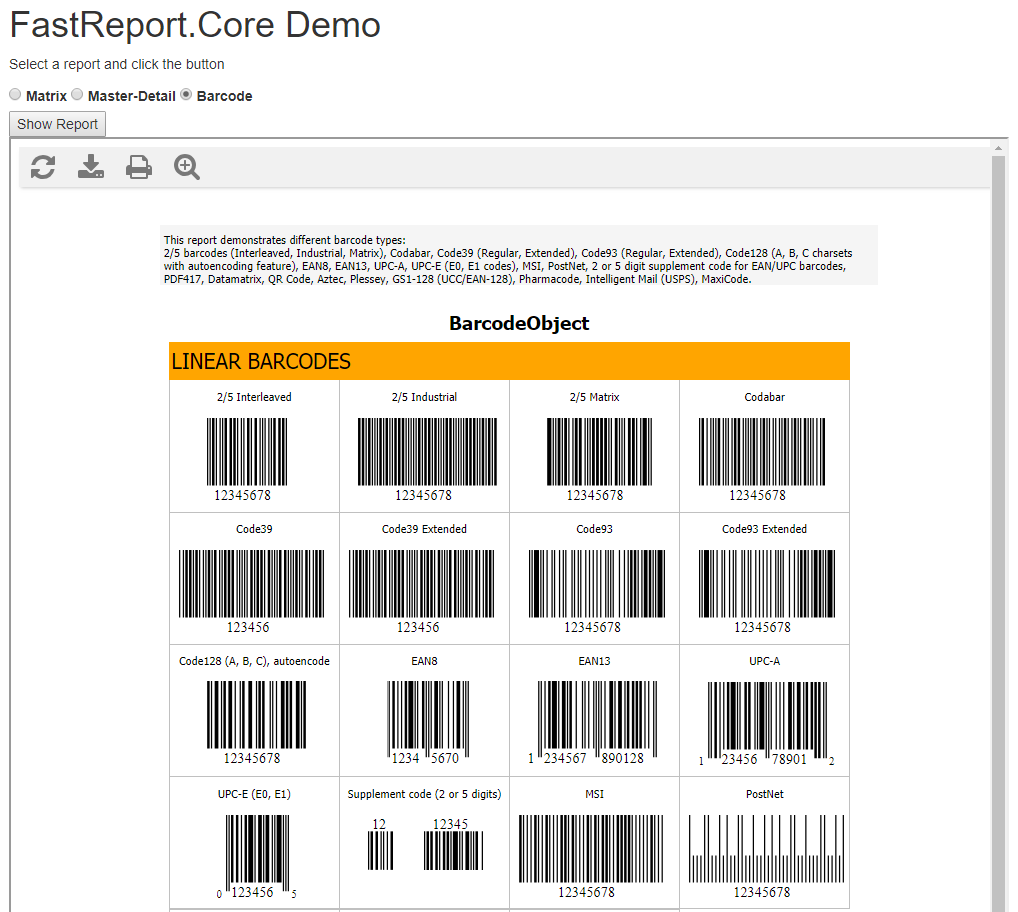 因此,您已经看到在Angular单页面应用程序中使用FastReport.Core报告生成器并不比通常的ASP .Net Core应用程序困难得多 。
因此,您已经看到在Angular单页面应用程序中使用FastReport.Core报告生成器并不比通常的ASP .Net Core应用程序困难得多 。
相关链接: 关于产品的任何问题,欢迎咨询在线客服>>
本站文章除注明转载外,均为本站原创或翻译
欢迎任何形式的转载,但请务必注明出处,尊重他人劳动成果
转载请注明:文章转载自:FastReport控件中文网 [https://www.fastreportcn.com/]
本文地址:https://www.fastreportcn.com/post/2343.html
欢迎任何形式的转载,但请务必注明出处,尊重他人劳动成果
转载请注明:文章转载自:FastReport控件中文网 [https://www.fastreportcn.com/]
本文地址:https://www.fastreportcn.com/post/2343.html
 联系电话:023-68661681
联系电话:023-68661681

 返回
返回